功能概述
OnceDoc 手机同步 APP ,支持搜索、登录网盘,浏览网盘中的文件与文件夹,还可进行本地图片与网盘内容的同步操作,助力便捷管理文件资源 。
App下载地址: http://onceair.com
搜索与登录网盘
搜索网盘:进入 APP,在 “搜索网盘” 页面,APP 自动搜索局域网内可连接网盘,“搜索到的网盘” 列表展示新发现的网盘地址(如http://192.168.123.183 ),点击右侧箭头可尝试访问;“登录过的网盘” 列出历史登录地址,点击箭头可快速进入,长按带垃圾桶图标的地址可删除记录。
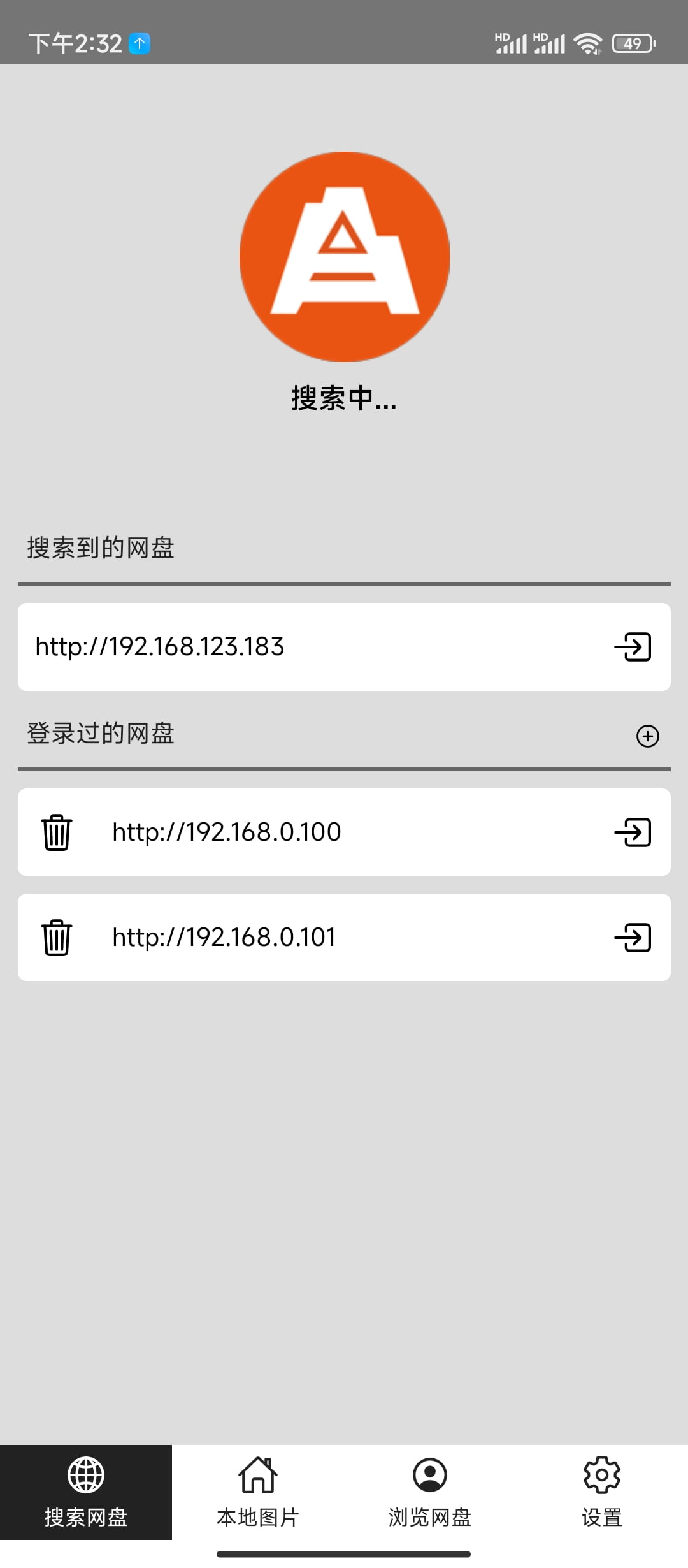
登录验证:若访问需认证的网盘,会跳转至登录页,输入 “用户名”“密码”,点击 “登录” 进入,新用户点 “注册” 按指引开通账号。
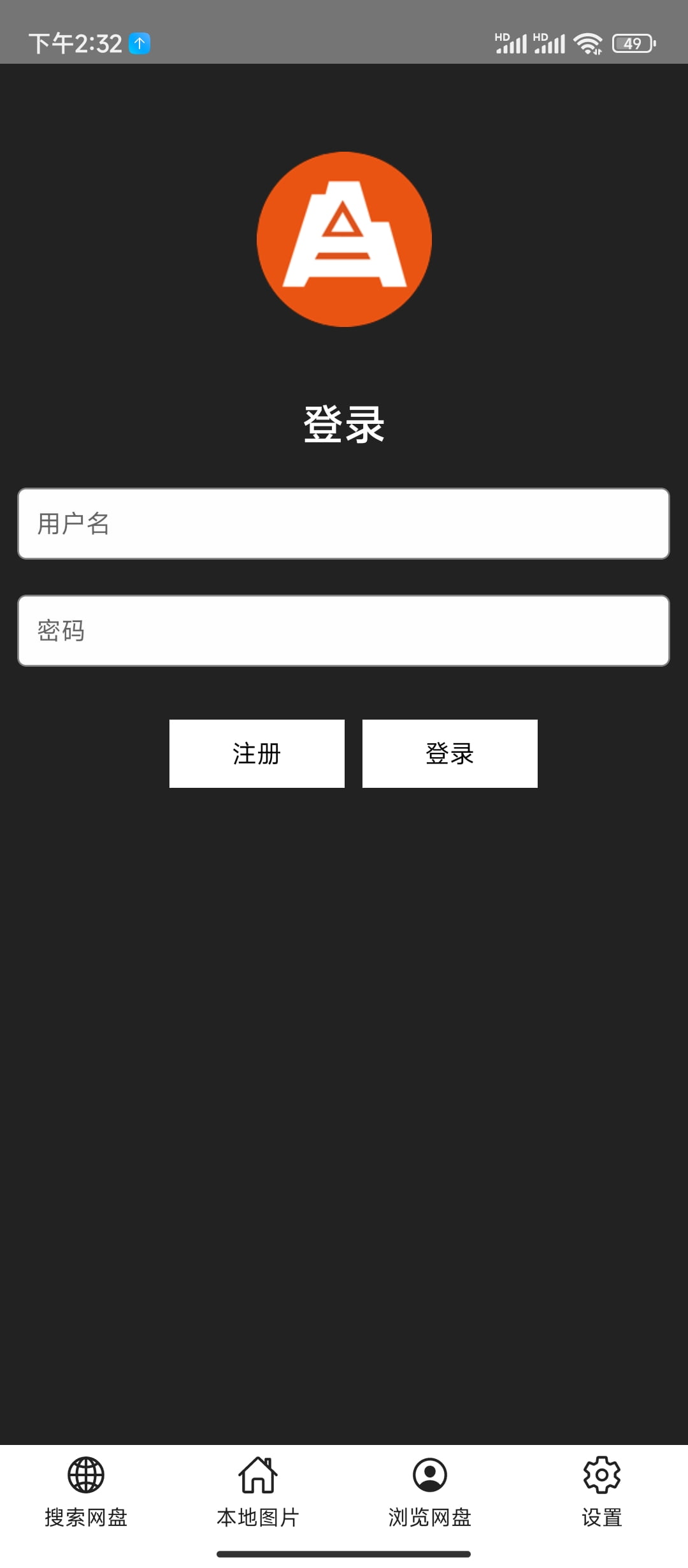
浏览网盘内容
成功登录网盘后,进入 “浏览网盘” 页面。以http://192.168.123.183 为例,可看到多层级文件夹(如ftpserver diskmgr 、oncedb oncedoc 等 ),点击文件夹可进入查看子文件 / 文件夹,“返回上一级” 按钮助你回退目录,方便浏览、查找网盘中的文件资源。

本地图片同步
切换至 “本地图片” 页面,可查看手机本地图片。页面顶部显示 “同步中:1124/1129” ,表明 APP 正在进行本地与网盘的图片同步,点击 “暂停同步” 可临时停止,按需恢复或继续,便于备份、整理本地图片到网盘,或从网盘获取图片到本地。
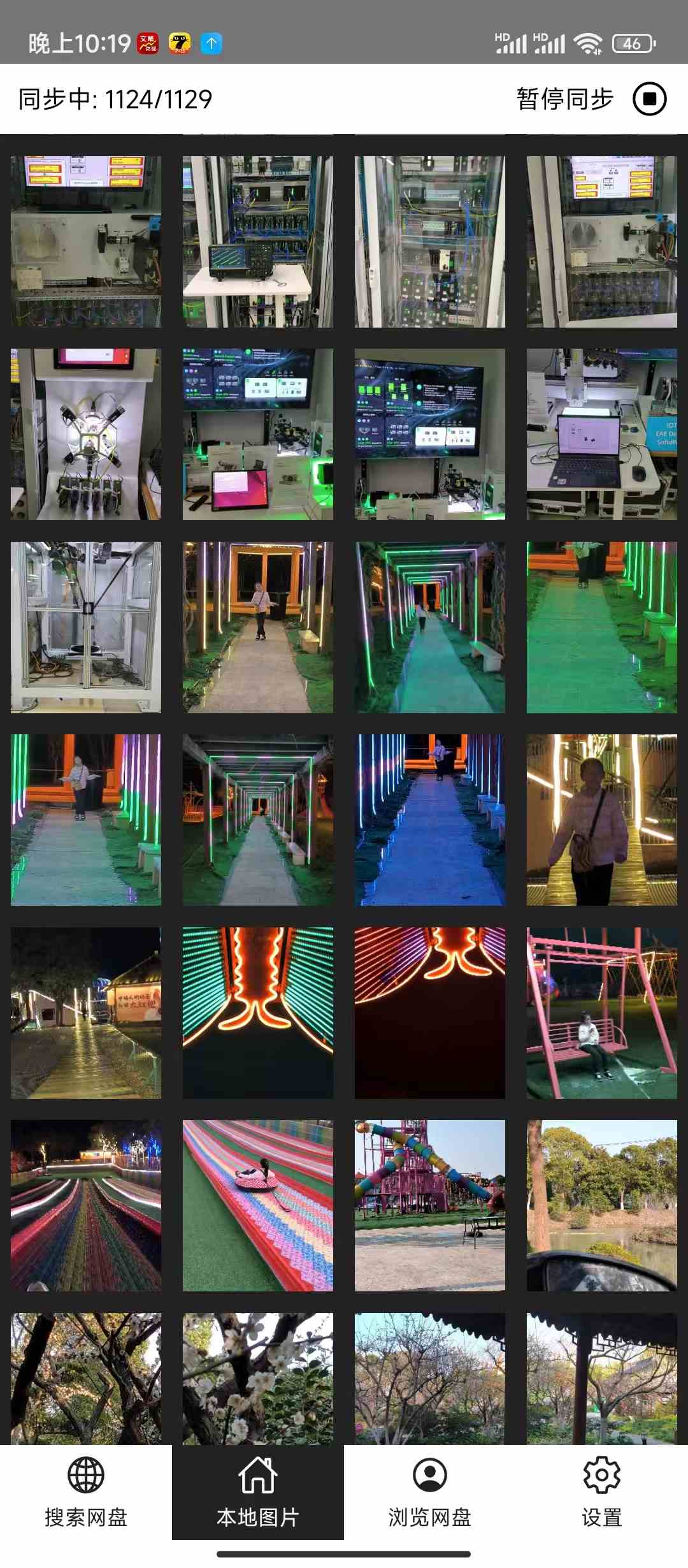
同步好的照片会自动存储到 用户名/sync-照片年份 文件夹, 如 newghost/sync-2025 ,可以在浏览器上直接查看
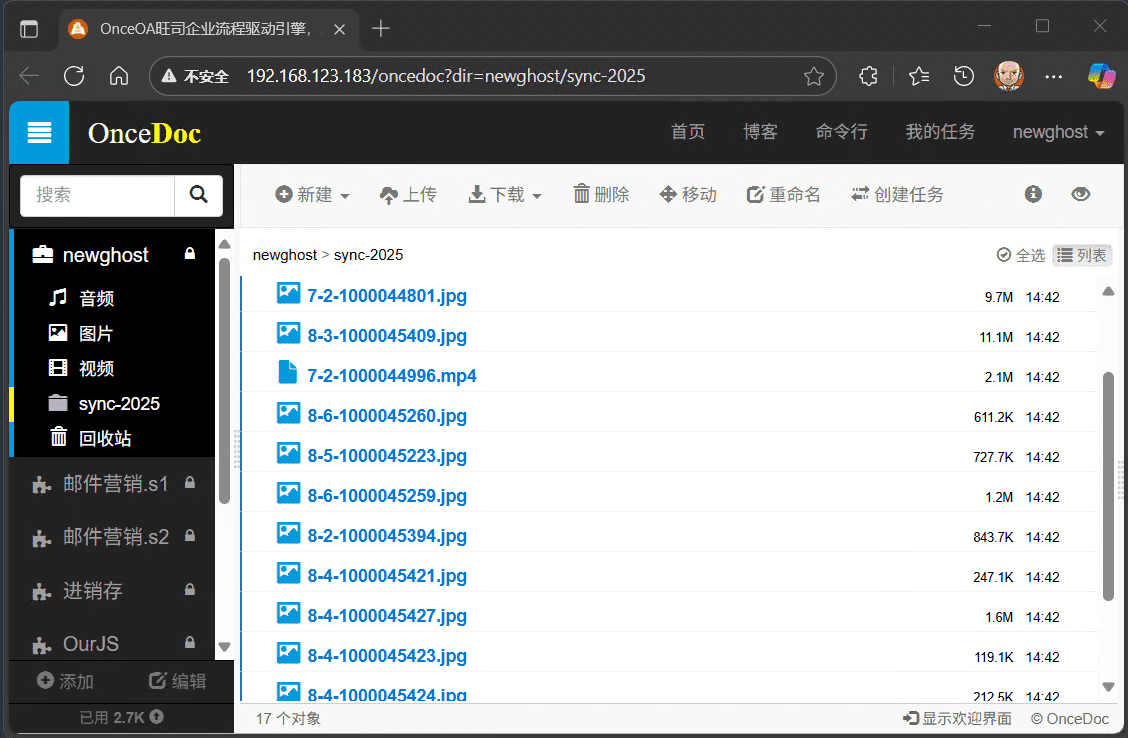
在硬盘中存放位置大概如下
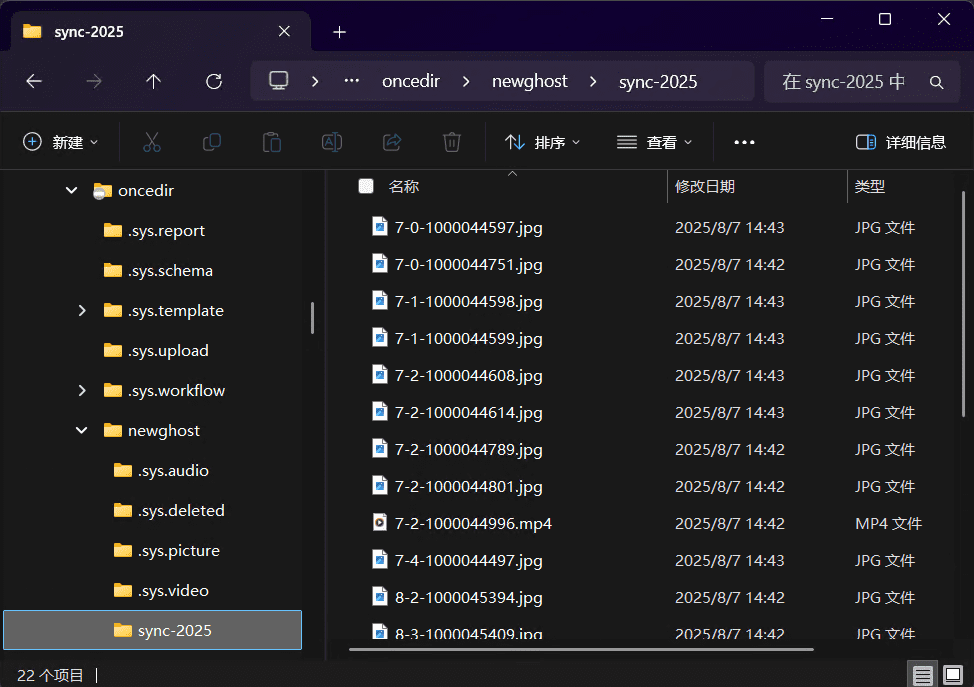
设置功能
点击底部 “设置”,可进入 APP 配置界面,网盘连接偏好等,依据个人使用习惯优化 APP 功能。
通过上述功能,OnceDoc 手机同步 APP 实现网盘与本地设备的文件(图片为主)便捷管理、同步,适用于个人资料备份、工作文件共享等场景,提升文件管理效率 。

